
Innholdsfortegnelse:
- Forfatter John Day [email protected].
- Public 2024-01-30 11:25.
- Sist endret 2025-01-23 15:02.
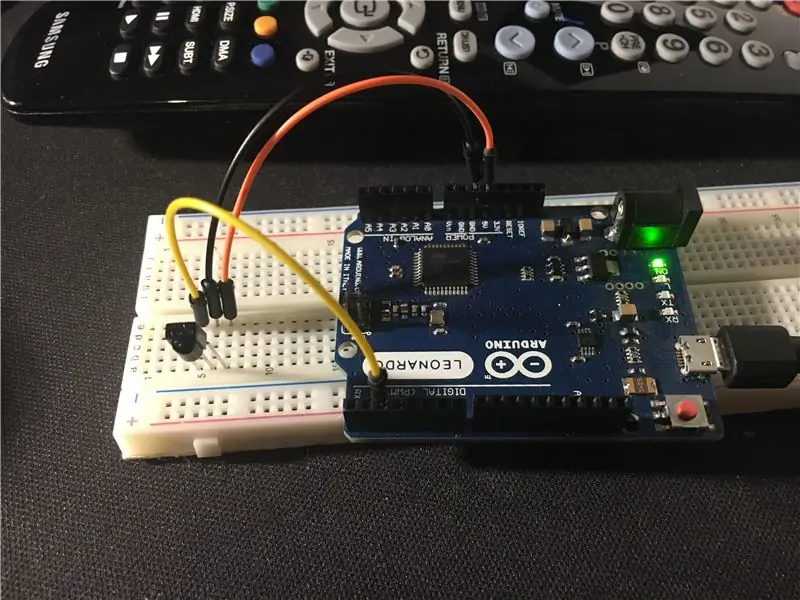
Introduksjon
Hei alle sammen og velkommen til min første Instructable.
I dag skal vi lære, som tittelen sier, å etterligne e TV -fjernkontroll eller noe lignende som fungerer med infrarøde signaler ved bruk av Arduino (hvilken som helst modell).
Problemet var: Hvordan kan jeg sende koder til et objekt hvis jeg ikke kjenner koden?
Når jeg søkte på internett fant jeg ikke svaret på spørsmålet mitt, så jeg begynte å tenke og fant opp denne metoden selv.
I denne opplæringen viser jeg deg hvordan du gjør det.
PS:
Før vi begynner skal jeg fortelle deg at Ir kommunikasjon er veldig kompleks og krever litt kunnskap først.
Trinn 1: Materiale

Du trenger færre komponenter enn du tror:
-Arduino (jeg brukte Leonardo)
-470ohm eller lignende motstand! OBS !: motstandsverdien kan endres avhengig av IR -LED -en
-IR led (jeg brukte SFH4546)
-Noen hoppere
-IR mottaker (jeg brukte TSOP38238)
-Brødbrett
Dette er det jeg brukte for denne enkle, men essensielle kretsen.
EDIT: Hvis du bruker den samme LED -en min, må du ikke bruke noen motstand mellom Arduino -pin og ledd, fordi den vil redusere avstanden fra deg til å bruke fjernkontrollen
Hvis du ikke bruker samme ir led, foreslår jeg å sette en trimmer og regulere den som du vil
Trinn 2: Krets og koding
Nå tar vi en titt på kretsen.
Vi trenger å bygge to kretser:
-Den første kretsen må fange signalet fra fjernkontrollen.
-Den andre sender signalet vi fanget opp før.
Så ta arduino, brødbrett, ledninger og mottaker og la oss begynne å jobbe
Koble først 5v og GND til mottakeren din (min har i rekkefølge OUT, GND, 5V)
OUT -pinnen må kobles til Arduino -pinnen 2. (Hvordan kretsen ser ut)
Når du har gjort det må vi koble anoden til ledningen til motstanden og katoden til jord.
Fra motstanden kobler vi senere til pinnen som er definert av Ir -biblioteket. (Slik ser kretsen ut)
Koden er veldig enkel:
Først må vi installere bibliotekene:
-IrLib2 -biblioteket for mottakspassasjen
Du må da åpne zip -filen og kopiere mappene i filen til bibliotekmappen.
-IrRemote -biblioteket for å sende det
Når du har gjort det, åpner du Arduino IDE og fra eksempler -menyen går du til IrLib2 eksempler -mappen, og laster deretter skissen "RawRecv.ino" på Arduino -kortet.
Når den er lastet på brettet, åpner du den serielle skjermen, tar fjernkontrollen du vil etterligne, retter den mot Ir -mottakeren og trykker på en knapp på den: du vil se litt utgang (rå kode) på skjermen, så bare kopier den inn utklippstavlen.
Neste passasje sender kodene vi skaffet oss.
Hver eneste Arduino -modell har sin egen pin for IRsend -klassen, og du kan ikke endre den på grunn av noen begrensninger av maskinvaren.
Her er det et bord med pinneinnstilling av noen Arduino -brett.
Dette er min skisse, den sender channel_up -kommandoen til en gammel Samsung TV:
#inkludere
IRsend irsend; #define RAW_DATA_LEN 68 // utdata fra RawRecv uint16_t rawData [RAW_DATA_LEN] = {4458, 4482, 546, 1698, 550, 1690, 554, 1690, 546, 606, 518, 610, 526, 602, 522, 606, 526, 602, 522, 1694, 554, 1686, 550, 1694, 550, 602, 522, 606, 530, 598, 526, 602, 522, 606, 526, 602, 522, 1694, 554, 598, 522, 606, 530, 1686, 554, 602, 518, 610, 522, 602, 522, 1694, 554, 602, 522, 1694, 550, 1690, 546, 610, 526, 1690, 546, 1694, 554, 1690, 546, 1000}; void setup () {} void loop () {irsend.sendRaw (rawData, RAW_DATA_LEN, 38); // sende rådata med 38KHz frekvensforsinkelse (1000); // 1 sekund forsinkelse mellom hvert signalbrudd}
OBS: Å kople og lime den inn på IDE fungerer kanskje ikke, hvis den ikke fungerer må du skrive hver eneste linje
Trinn 3: Testing og etterbehandling
Det er på tide med en test nå!
Pek ledningen din mot mottakeren på samme måte som du peker på fjernkontrollen og slår på Arduino, vent et øyeblikk, og du vil se at mottakerenheten vil begynne å gjøre det vi sier den skal gjøre, så det er det!
Legg igjen en kommentar nedenfor hvis noe er galt.
Det er slutten på vår Instructable. Jeg håper det er nyttig for deg.
Kommenter hvis du vil ha en video av denne opplæringen og ……….
til neste Instructable!
Anbefalt:
Hvordan legge EL Wire til en strøk eller annet plagg: 10 trinn (med bilder)

Hvordan legge EL Wire til en strøk eller annet plagg: Som opplyst kostymedesigner får jeg mange spørsmål fra folk som vil vite hvordan de lager sine egne EL -tråddrakter. Jeg har ikke tid til å hjelpe alle individuelt, så jeg tenkte å konsolidere rådene mine til en instruerbar. Forhåpentligvis
Bygg en Arduino i en Nissan Qashqai for å automatisere vingespeilbretting eller noe annet: 9 trinn (med bilder)

Bygg en Arduino i en Nissan Qashqai for å automatisere vingespeilfelling eller noe annet: Nissan Qashqai J10 har noen små irriterende ting om kontrollene som lett kan bli bedre. En av dem må huske å skyve speilet for å åpne/lukke speilene før du tar nøkkelen ut av tenningen. En annen er den lille konfigurasjonen
Gi EyeToy (eller annet webkamera) en ekstern mikrofonkontakt: 7 trinn

Gi EyeToy (eller annet webkamera) en ekstern mikrofonkontakt: Har du noen gang lagt merke til at når folk bruker et webkamera med en innebygd mikrofon for å stemme chat, er romakustikken og andre lyder mer merkbare enn med et headset eller en mikrofon? Dette er fordi mikrofonen er så langt fra munnen deres der stemmen er
Rengjøring av Apple Aluminium-tastatur . eller annet mykt tastatur: 5 trinn

Rengjøring av Apple Aluminiumstastatur …. eller annet mykt tastatur: Så rent som du eller jeg kan prøve å beholde våre eple-tastaturer i aluminium, blir de skitten etter et år eller så. Denne instruksen er å hjelpe deg med å rense den. Vær forsiktig, for jeg er ikke ansvarlig hvis tastaturet går i stykker mens du gjør dette …. SUKKER F
Stativstøtte for QuickCam (eller annet webkamera): 5 trinn

Stativstøtte for et QuickCam (eller annet webkamera): Det er mange grunner til at du vil sette webkameraet ditt på et stativ. Jeg trengte å gjøre dette fordi stativet til min Logitech QuickCam Pro 4000 manglet, men det er ofte fint å bruke med et stativ for bedre bilder generelt, spesielt hvis du
